Se hai mai avuto contatti preferiti, persone che chiamavi con il tuo Wiko Jerry 3, probabilmente sei stufo di cercare questi contatti sul tuo telefono quando devi chiamarli. Sarai felice di scoprire che ci sono alcuni modi molto semplici per semplificarti la vita. Ti insegneremo precisamente in questo tutorial come usare la composizione rapida sul tuo Wiko Jerry 3? È una tecnica molto semplice che ti farà risparmiare tempo.
Per fare ciò, vedremo prima di tutto cos'è e come funziona la selezione rapida, poi, in secondo luogo, come utilizzare la selezione rapida sul tuo smartphone.
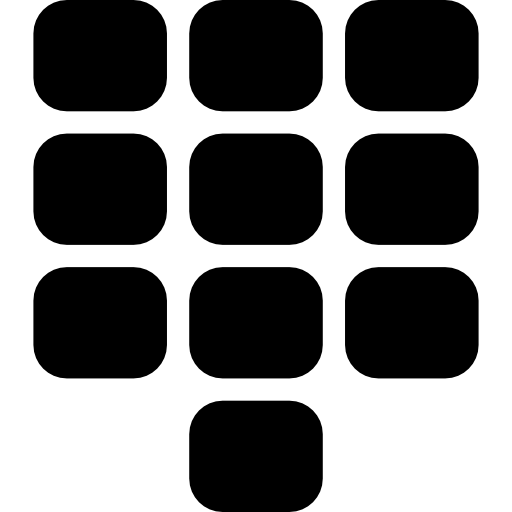
Che cos'è la composizione rapida su Wiko Jerry 3?
Probabilmente non hai mai sentito parlare di selezione rapida su un Wiko Jerry 3, è una piccola opzione che poche persone usano, tuttavia, che è abbastanza utile quando si ha l'abitudine di comunicare con determinati contatti privilegiati. Sebbene un gran numero di persone utilizzi invece applicazioni di messaggistica o comunicazione come Whatsapp o Facebook Messenger, questa funzione non è del tutto inutile. Alcune persone che non hanno molta familiarità con le nuove tecnologie preferiranno sicuramente queste funzioni di base piuttosto che utilizzare applicazioni più difficili da imparare.
Per riassumere e mostrarti chiaramente come funziona questa funzione, dovrai solo associare a un numero un numero da 1 a 999 sulla tastiera touchscreen , quindi, quando apri l'applicazione "Telefono" del tuo Wiko Jerry 3, puoi semplicemente inserire la chiave corrispondente al contatto che desideri chiamare. In questo modo, non è più necessario inserire il nome completo o il numero prima di poter effettuare la chiamata.
Se hai mai bisogno di ordinare i tuoi contatti, ti invitiamo a leggere le nostre linee guida per imparare come eliminare diversi contatti sul tuo Wiko Jerry 3.
Come utilizzare la composizione rapida su un Wiko Jerry 3?
Infine, ora ti mostreremo rapidamente come puoi usa la composizione abbreviata sul tuo Wiko Jerry 3 e associa un numero di selezione rapida ai contatti preferiti. Per questo nessun problema, non importa se la versione di Android è sufficiente, è una buona notizia il fatto che per alcune funzionalità, le vecchie versioni di Android non sono dotate dell'opzione.
Ora applica le seguenti istruzioni per imparare a configurare i tuoi contatti preferiti per la composizione rapida sul tuo Wiko Jerry 3:
- Sblocca il tuo telefono
- Apri l'applicazione "Telefono" premendo il logo a forma di telefono
- Si aprirà il tastierino numerico su cui è possibile comporre i numeri o cercare i contatti salvati.
- Quindi fare clic sui tre piccoli punti verticali in alto a destra dello schermo per accedere alle impostazioni avanzate
- Infine, accedi all'opzione premendo "Chiamata rapida"
- Tu puoi ora aggiungi un numero abbreviato scegliendo il numero a cui lo si vuole associare inserendo poi il nome o il numero del contatto al quale lo si vuole associare
- Una volta salvato, non devi far altro che tornare all'applicazione "Telefono" e digitare il tuo numero abbreviato per poter chiamare questa persona.
Se desideri un massimo di tutorial per diventare un maestro di Wiko Jerry 3, ti invitiamo a consultare gli altri tutorial nella categoria: WikoJerry 3.
